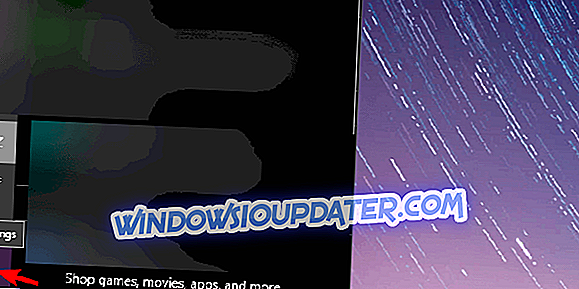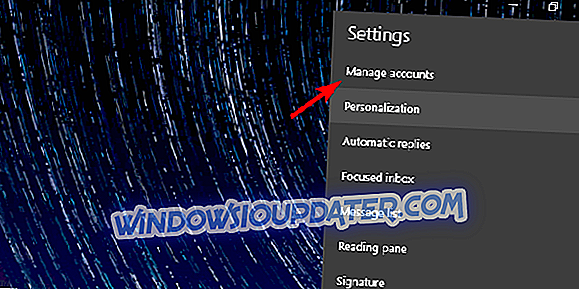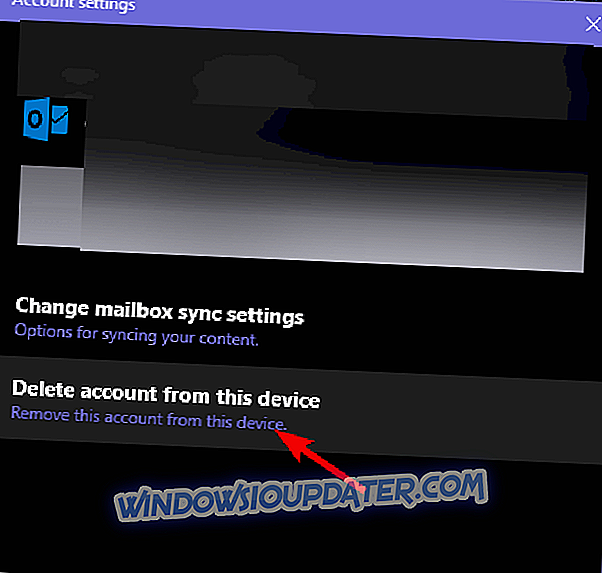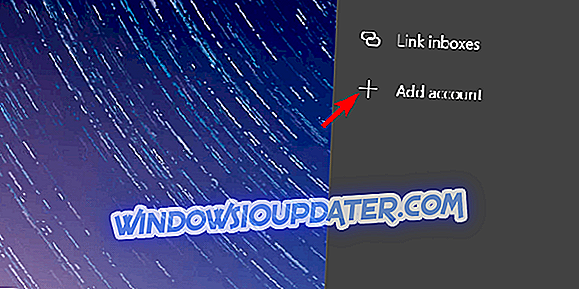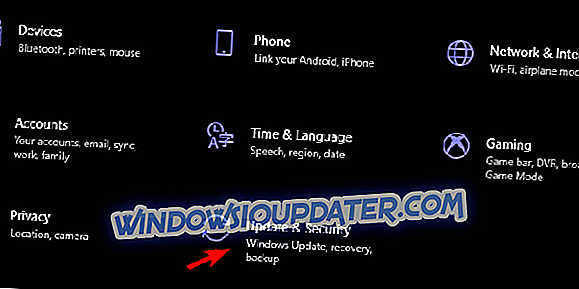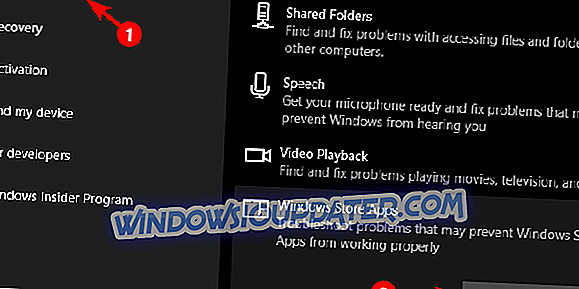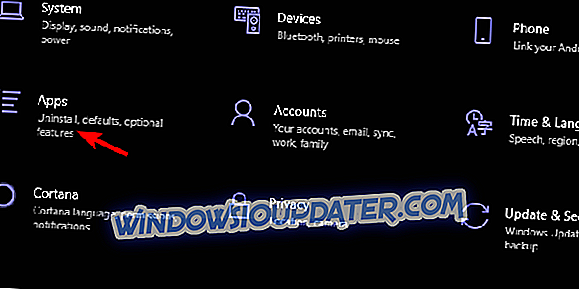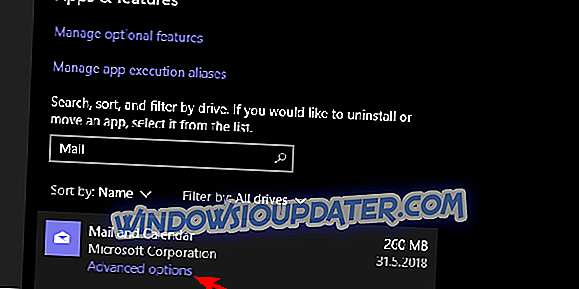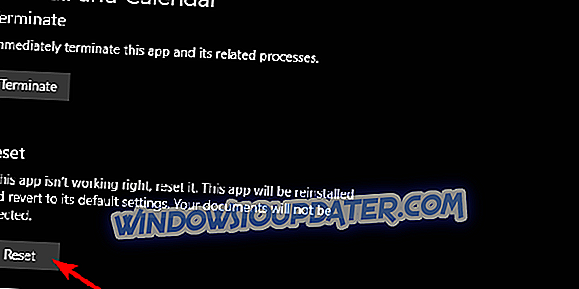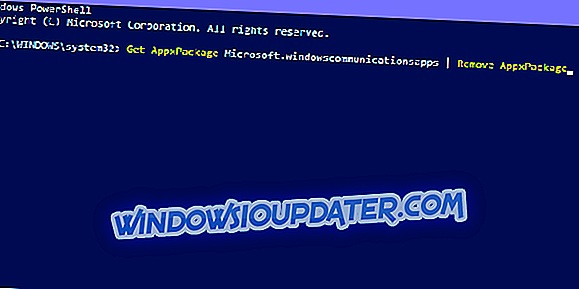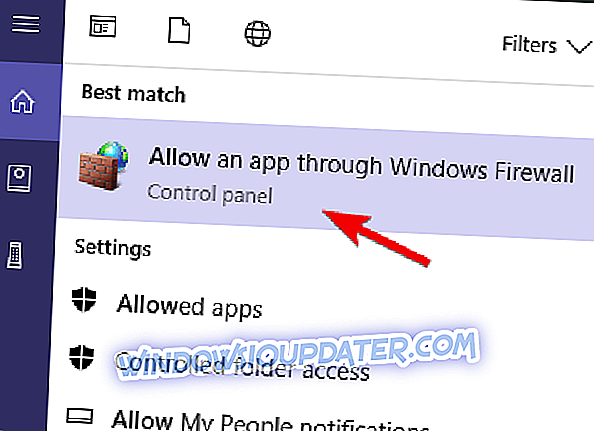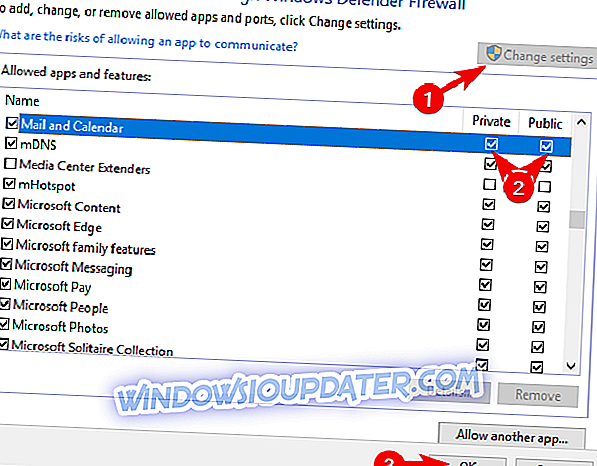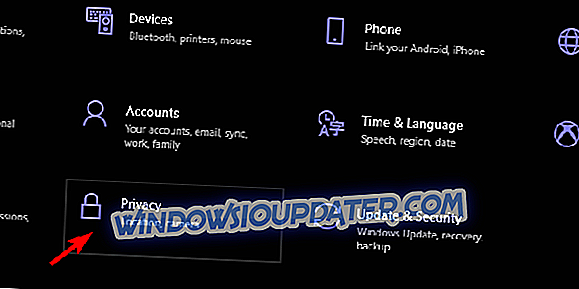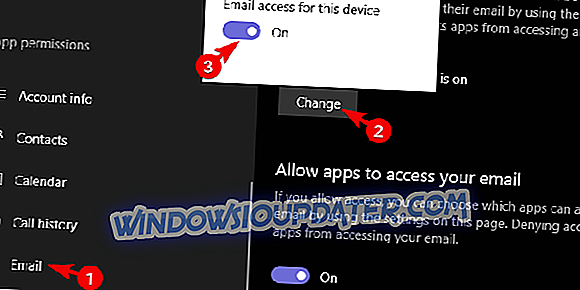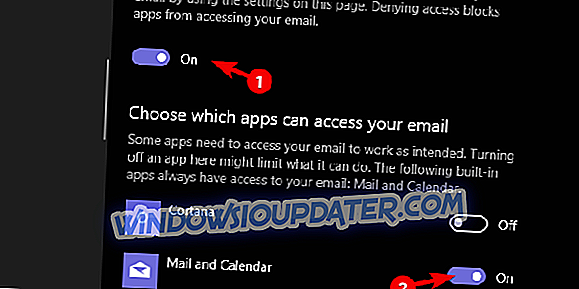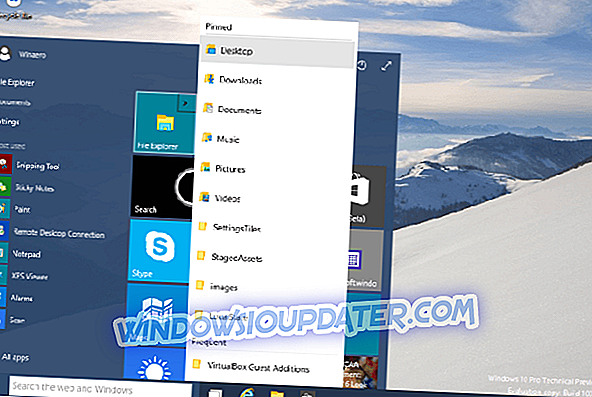Иако се начини на које ми комуницирамо мењају, е-поруке су и даље масиван део нашег свакодневног живота. Мицрософт је у Виндовс 10 укључио апликацију УВП Маил анд Цалендар како би задовољио те потребе, али апликација је далеко од савршене и чак наметљиве. Нека од питања су мала, док су друга потпуно неупотребљива. Оно што смо данас издвојили спречава слање е-поште јер су све послане поруке заглављене у излазном сандучету.
Будући да је ово главна сврха дате апликације, одлучили смо се детаљно позабавити тим питањем. Ако не можете да пошаљете пошту помоћу апликације Виндовс 10 Маил, доле наведени кораци ће вам помоћи да превазиђете грешку.
Да ли апликација Виндовс 10 Маил не шаље е-пошту? Ево како то поправити
- Одјавите се и поново се пријавите
- Покрените наменски алат за решавање проблема
- Поништите поставке апликације Маил
- Поново региструјте апликацију Пошта са ПоверСхелл-ом
- Омогући апликацију Маил анд Цалендар путем Виндовс заштитног зида
- Ажурирајте Виндовс
- Подешавање поставки приватности
1: Одјавите се и поново се пријавите
Идемо редом. Пре него што пређемо на сложенија решења, предлажемо да се покушате одјавити и пријавити са рачуном на који се то односи. Понекад се појави грешка при раду апликације Маил за Виндовс 10. И најбољи начин да решите ове мање гомиле је да се једноставно одјавите са рачуна који је погођен. Након тога поново покрените рачунар и пријавите се поново. То би требало да помогне, а поруке за излазну пошту би коначно требало да буду послате.
Такође, брисање налога и поновно успостављање може помоћи. Ево како то урадити:
- Отворите апликацију Пошта .
- Кликните на дугме за подешавање на дну.
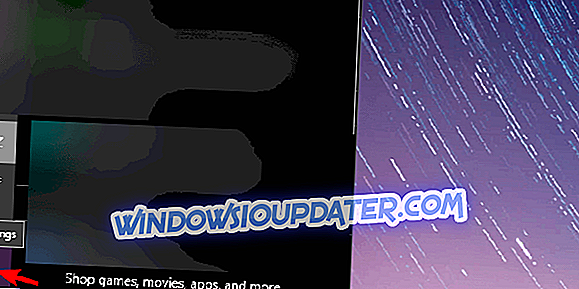
- Изаберите Управљање налозима .
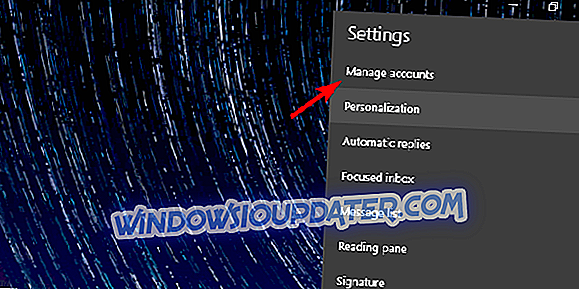
- Изаберите проблематични рачун.
- У следећем дијалошком оквиру кликните на дугме Избриши налог са овог уређаја .
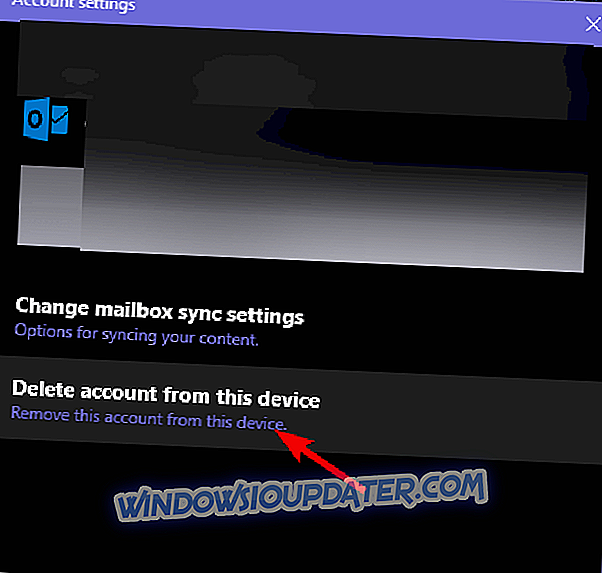
- Поново покрените рачунар.
- Дођите до истог одредишта и у одељку Управљање рачунима додајте нови налог .
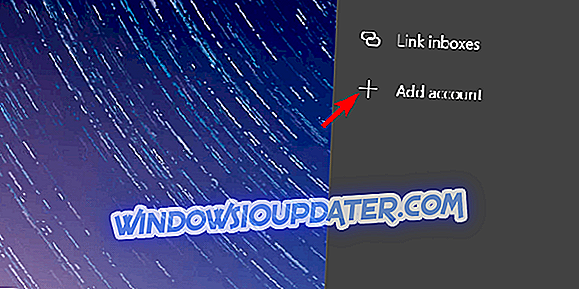
- Унесите своје акредитиве и покушајте поново да пошаљете е-поруке које су сачуване у излазном сандучету.
Као додатна напомена, не заборавите да проверите интернет везу и потврдите да све ради како је планирано. Ако су поруке и даље заглављене у излазном сандучету, наставите са доле наведеним корацима.
2: Покрените наменски алат за решавање проблема
Виндовс 10 је, за све намјене и сврхе, препун различитих могућности. Неки од њих су веома корисни и одлично се изводе, други, као што је горе поменута апликација за Маил, је само бледа сенка Виндовс Ливе Маил-а. И много њеног блиставог карактера дугује својој природи УВП-а. Срећом, међу бројним карактеристикама, постоји више од неколико наменских алата за решавање проблема. И у овом случају, онај који је намењен Мицрософтовим апликацијама требало би да вам помогне да поправите грешку у излазној пошти.
Ево како да покренете овај алат за решавање проблема:
- Притисните тастер Виндовс + И да бисте отворили подешавања.
- Изаберите Упдате & Сецурити .
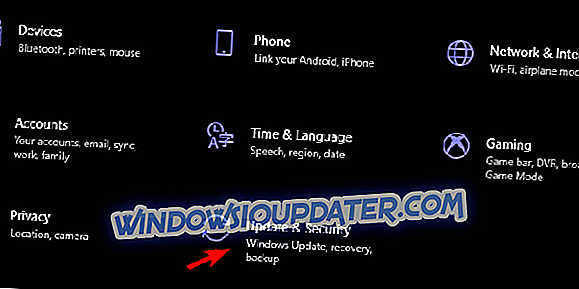
- Изаберите Троублесхоот из левог окна.
- Померите се надоле док не дођете до апликација Виндовс продавнице .
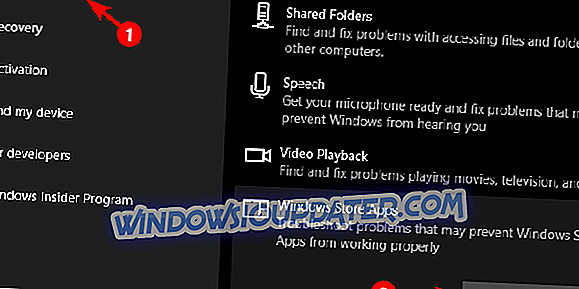
- Проширите алатку за решавање проблема апликације „ Виндовс продавница “ и кликните на „ Покрени алат за решавање проблема “.
3: Враћање поставки апликације Маил
Као и код било које друге апликације, апликација 'Маил анд Цалендар' похрањује предмеморију како би убрзала процес учитавања. Осим тога, локално чува све ваше е-поруке тако да им можете приступити оффлине. То може, током времена, чак и успорити рад и изазвати неко необјашњиво понашање. Немогућност слања е-поште је добар примјер. У поређењу са стандардним Вин32 апликацијама, можете ресетовати апликацију 'Маил анд Цалендар' у оквиру интерфејса Систем сеттингс.
Ево како да ресетујете пошту:
- Отворите апликацију Поставке .
- Изаберите апликације .
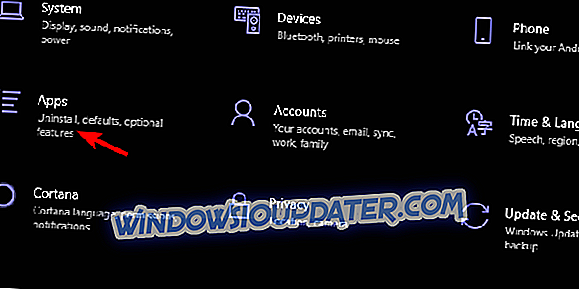
- У апликацији и функцијама потражите апликацију Пошта и календар .
- Проширите апликацију Пошта и Календар и отворите Напредне опције .
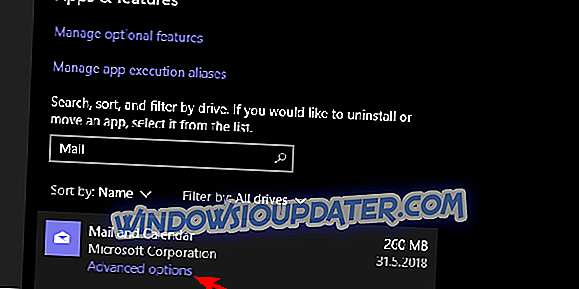
- Померите се надоле и кликните на дугме Ресет .
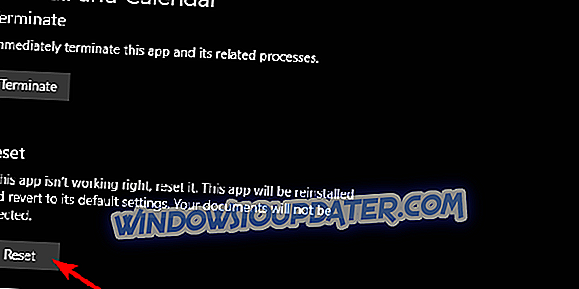
- Отворите апликацију Пошта и пријавите се својим акредитивима.
Имајте на уму да ћете морати поново успоставити свој рачун јер га ова акција враћа на творничке вриједности.
4: Поново региструјте апликацију Пошта са ПоверСхелл-ом
Поновна инсталација апликације Маил није опција. Барем не на стандардни начин. То је уграђени део оперативног система Виндовс 10 и стога се не може уклонити. Са друге стране, можете поново да региструјете апликацију Маил и, надамо се, коначно ће вам омогућити да поруке избаците из излазне поште. Да бисте то учинили, морате користити ПоверСхелл повишену командну линију као админ.
Пратите ове кораке да бисте "поново инсталирали" апликацију Маил и Календар помоћу ПоверСхелл-а:
- Кликните десним тастером миша на Старт и отворите ПоверСхелл (Админ) .
- У командној линији копирајте следећу команду и притисните Ентер:
- Гет-АппкПацкаге Мицрософт Ремове-АппкПацкаге
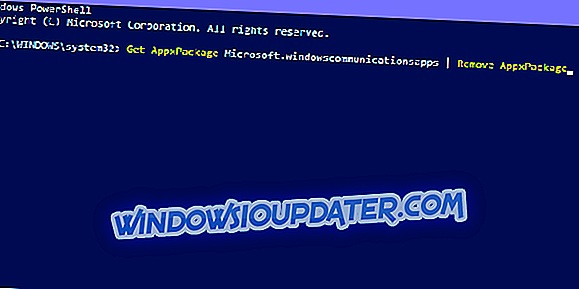
- Гет-АппкПацкаге Мицрософт Ремове-АппкПацкаге
- Сачекајте док се поступак не заврши и поново покрените рачунар.
- Покрените апликацију Пошта и приступите свом налогу.
- Отворите Оутбок и покушајте да поново пошаљете поруке.
5: Дозволите апликацију Маил анд Цалендар кроз Виндовс заштитни зид
У складу са нашим очекивањима да оригинална апликација за Виндовс 10 слободно комуницира путем Виндовс заштитног зида. И више пута него што је то случај. Међутим, саветујемо вам да дођете до листе дозвољених програма и потврдите да апликација Маил заиста има несметан саобраћај на јавне мреже.
Ево како то учинити у неколико једноставних корака:
- У траци за претрагу оперативног система Виндовс откуцајте Допусти и отвори „ Дозволи апликацији кроз Виндовс заштитни зид “.
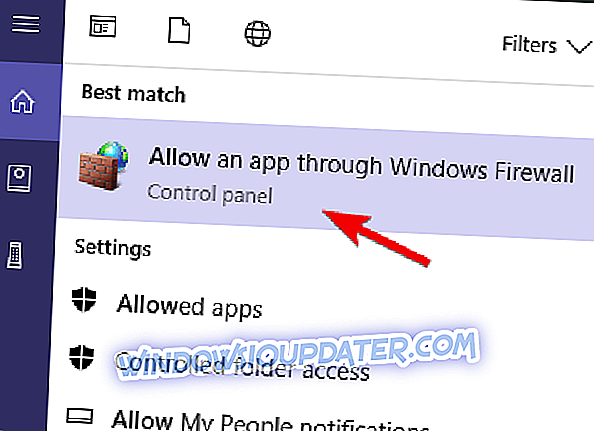
- Кликните на дугме „ Промени поставке “. Требаће вам административна дозвола за приступ подешавањима.
- Померите се надоле и потврдите да ' Маил анд Цалендар ' могу слободно да комуницирају преко Фиревалл-а. Уверите се да су омогућене и јавне и приватне мреже.
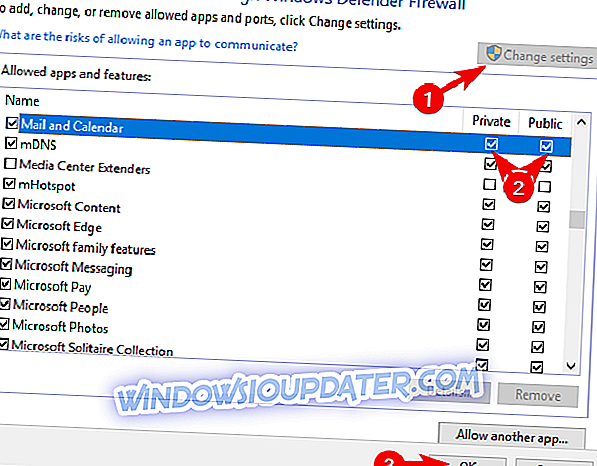
- Потврдите промене ако је потребно и покушајте поново да пошаљете е-пошту.
Осим тога, ако имате пакет антималваре-а треће стране који укључује активни заштитни зид, обавезно омогућите и безбедан пролаз за Маил.
6: Ажурирање оперативног система Виндовс
Виндовс Упдатес на Виндовс 10 покрива све. Поред уобичајених сигурносних закрпа и различитих поправака, оне покривају све уграђене апликације. Из тог разлога, ако нешто није у реду с тренутном итерацијом поште, надоградња га може поправити. Изгледа да је ваш систем већ ажуриран, али провјера ажурирања ручно неће вас коштати.
Ево како:
- Отворите поставке .
- Отворите Упдате & Сецурити .
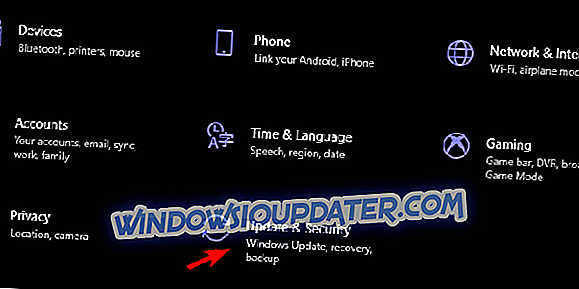
- У оквиру ставке Виндовс Упдате кликните на дугме Провери ажурирања .
Поред тога, покушајте да пређете на Мицрософт продавницу и ажурирате апликацију одатле. Следите ова упутства да бисте проверили да ли постоје исправке у Мицрософт продавници:
7: Подешавање поставки приватности
Коначно, последња ствар коју треба да поменемо је дозвола подешавања приватности. Да бисте омогућили систему и одговарајућим апликацијама треће стране да приступају вашим осетљивим подацима, морате им дати дозволу. За е-пошту, на примјер, оне се одобравају по дефаулту. Међутим, вреди их проверити и потврдити да је све како треба. Ако су из неког разлога опозвани нећете моћи у потпуности да користите апликацију Маил.
Следите ова упутства да бисте прегледали опцију приватности која се односи на е-пошту:
- Отворите поставке .
- Кликните на Приватност .
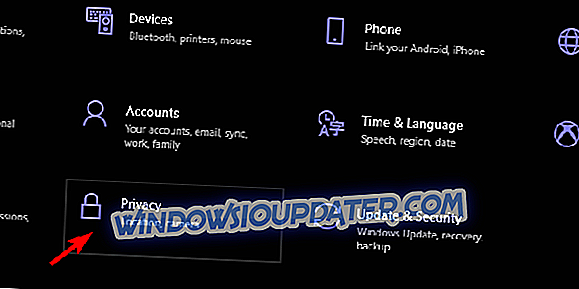
- Изаберите Емаил са леве стране.
- У одељку „ Дозволи приступ е-пошти на овом уређају “ кликните на дугме Промени и потврдите да је опција омогућена.
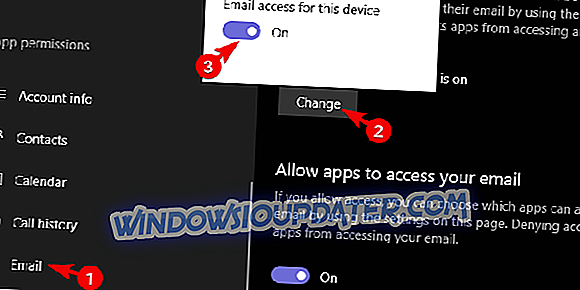
- Исто важи и за „ Дозволи апликацијама да приступе вашој е-пошти “.
- У том одељку проверите да ли је укључена апликација „ Маил анд Цалендар“ .
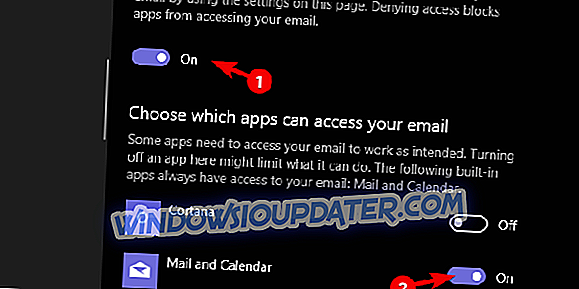
Са тим можемо то назвати омотачем. Надам се да вам један од тих корака одговара, па можете поново да шаљете е-поруке. У случају да желите да испробате алтернативу за прилично подређену апликацију Маил, погледајте нашу листу овде. Такође, не заборавите да коментаришете ово питање у одељку за коментаре испод.